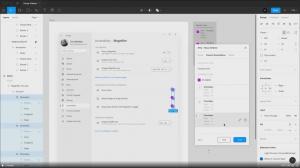Zmeňte aplikáciu Kiosk v systéme Windows 10
Pridelený prístup je funkcia systému Windows 10, ktorá implementuje režim Kiosk pre vybraný používateľský účet. Ak vytvoríte takýto Kiosk pre zadaný používateľský účet vo svojom počítači, tento používateľ bude nútený pracovať s jednou aplikáciou bez rizika ohrozenia systému. Tu je postup, ako zmeniť aplikáciu priradenú k vášmu Kiosku.
Reklama
Priradený prístup môžete použiť na obmedzenie používateľov na používanie iba jednej aplikácie pre Windows, takže zariadenie funguje ako kiosk. Kioskové zariadenie zvyčajne spúšťa jednu aplikáciu a používatelia nemajú prístup k žiadnym funkciám alebo funkciám zariadenia mimo kioskovej aplikácie. Správcovia môžu použiť priradený prístup na obmedzenie prístupu vybraného používateľského účtu k jednej aplikácii pre Windows. Pre priradený prístup si môžete vybrať takmer akúkoľvek aplikáciu pre Windows.
Tu je niekoľko poznámok.
- Aplikácie systému Windows musia byť poskytnuté alebo nainštalované pre priradený prístupový účet, než ich možno vybrať ako priradenú prístupovú aplikáciu.
- Aktualizácia aplikácie pre Windows môže niekedy zmeniť ID modelu aplikácie (AUMID) aplikácie. Ak k tomu dôjde, musíte aktualizovať nastavenia priradeného prístupu, aby ste spustili aktualizovanú aplikáciu, pretože priradený prístup používa AUMID na určenie, ktorá aplikácia sa má spustiť.
- Aplikácie, ktoré sú generované pomocou nástroja Desktop App Converter (Desktop Bridge), nemožno použiť ako aplikácie pre kiosky.
- Vyhnite sa výberu aplikácií pre Windows, ktoré sú navrhnuté tak, aby spúšťali iné aplikácie ako súčasť ich základnej funkcie.
- V systéme Windows 10, verzia 1803, môžete nainštalovať Aplikácia Kiosk Browser od spoločnosti Microsoft, ktoré môžete použiť ako svoju kioskovú aplikáciu. V prípade scenárov digitálneho značenia môžete prehliadač Kiosk nakonfigurovať tak, aby prešiel na adresu URL a zobrazil iba tento obsah – žiadne navigačné tlačidlá, panel s adresou atď.
Počnúc systémom Windows 10 verzie 1709 je to možné vytvárať kiosky, ktoré spúšťajú viacero aplikácií.
Ak chcete zmeniť aplikáciu Kiosk v systéme Windows 10, urobte nasledovné.
- Nakonfigurujte funkciu Assigned Access Ak je potrebné.
- Teraz otvorte Aplikácia Nastavenia.

- Prejdite na Účty -> Rodina a ďalší používatelia.
- Kliknite na tlačidlo Pridelený prístup vpravo pod Nastavte kiosk.

- Na ďalšej stránke kliknite na názov aplikácie, ktorá je priradená vášmu kiosku, a potom kliknite na Zmena kioskovej aplikácie tlačidlo.

- Vyberte novú aplikáciu pre svoj kiosk.

Poznámka: Ak ste vybrali Microsoft Edge ako svoju kioskovú aplikáciu, budete musieť nakonfigurovať množstvo ďalších možností. V aktualizácii systému Windows 10 z októbra 2018 spoločnosť Microsoft pridala režim verejného terminálu Microsoft Edge, ktorý funguje s priradený prístup, uzamknutie zariadenia so systémom Windows 10, aby bolo možné spustiť iba jednu alebo viacero aplikácií aplikácie. Zabraňuje tiež prístupu k systému súborov a spúšťaniu spustiteľných súborov alebo iných aplikácií z Microsoft Edge.

Režim kiosku Microsoft Edge podporuje štyri typy konfigurácií. Microsoft Edge môžete napríklad nakonfigurovať tak, aby načítal iba jednu adresu URL v režime celej obrazovky, keď konfigurujete digitálne/interaktívne značenie na zariadení s kioskom s jednou aplikáciou. Ďalšie informácie nájdete v časti nasledujúci dokument.
To je všetko.
Súvisiace články:
- Nastavenie priradeného prístupu v systéme Windows 10 (režim verejného terminálu)
- Zakážte automatické reštartovanie pri zlyhaní v režime verejného terminálu systému Windows 10